怎么在Word文档中输入生僻字
word是一个文字处理器应用程序,它是我们办公、学习中不可多得的好帮手。不少小伙伴还不太熟悉有关的操作技巧,因此常常存在困惑。比如:很多用户不知道怎么在里面输入生僻字,小编今天就来提供两种方法为您解答这个问题。
具体如下:
1. 方法一:输入法手写输入生僻字
小编告诉大家最简单的方法就是打开电脑中输入法的“手写输入”模式,这样我们就能很容易地输出生僻字。我们选择右击输入法状态栏,接着请点击新界面中的“手写输入”选项,接着请左击并手写处想输出发的生僻字,当我们把光标移到右边的文字上面时屏幕中显示出拼音,请选择相应的生僻字即可。


2. 小技巧(1)
如果小伙伴们并不喜欢显示输入法状态栏,那么请打开Word 文档,进入主界面,接着任意输入文字,这样就会出现如图所示的选择项,请右击图中区域点击其中的“手写输入”选项,也可以用快捷键调出输入法状态栏,然后再用方法一完成操作。

3. 方法二:其他符号里查找生僻字
请大家打开word文档,来到如图所示的主界面,接着点击“插入”这一项,点击“符号 - 其他符号”按钮,然后在子集里寻找想要的生僻字。有的小伙伴还想知道它的拼音,小编建议复制、粘贴该字到网页搜索,还可以使用“拼音指南”查找。
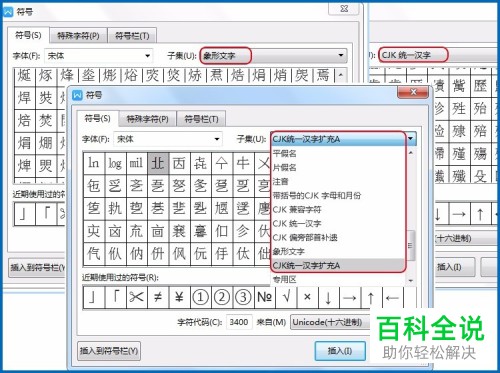
4. 小技巧(2)
我们要会使用“拼音指南”去查找生僻字的拼音,请点击并选中生僻字,接着点击屏幕左下方的“开始”菜单按钮,我们不难发现“拼音指南”中出现了常见字的拼音。
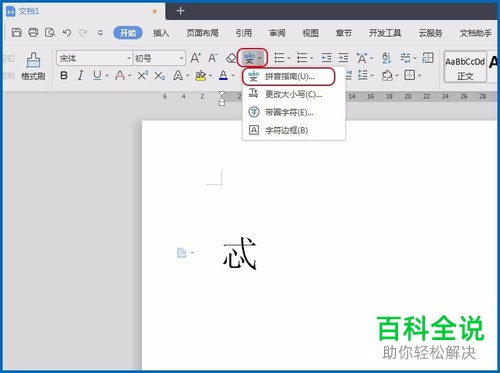
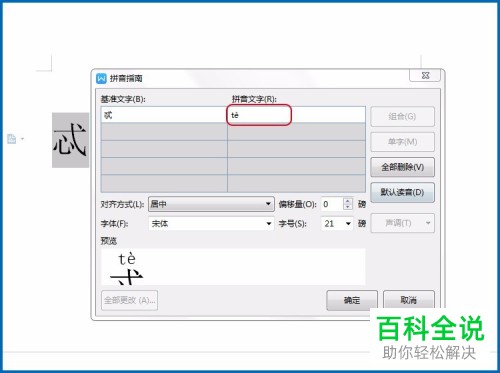
5. 小技巧(3)
此外,小编再给大家提供一个方法:请大家在word文档中输入生僻字的偏旁,接着选中偏旁,依次选择“符号”和 “ 其他字符”按钮,这样一来,系统将自动筛选出和偏旁有关的文字,这种方法比较快捷方便。



以上就是在Word文档中输入生僻字的方法和技巧。
赞 (0)

